时间:2022-08-02 08:55:16 作者:娜娜 来源:系统之家 1. 扫描二维码随时看资讯 2. 请使用手机浏览器访问: https://m.xitongzhijia.net/xtjc/20220802/247552.html 手机查看 评论 反馈
Win11怎么重装显卡驱动程序?电脑运行出错,这样的情况时时有,有的是应用程序的问题,有的是系统的问题,今天小编将和大家聊的是,当我们的显卡驱动出现问题想要重新安装的情况,如果你也有遇到同样的问题,那么可以试着下面这篇教程操作看看,希望对你有用。
具体操作如下:
1、在windows11系统中点击桌面下方的开始图标,打开设置页面。

2、鼠标点击选择设备管理器选项。

3、找到其中的网络适配器功能。

4、右键选择显卡,点击卸载设备按钮。
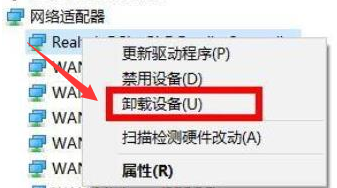
5、等待卸载完成后重新安装驱动并重启计算机设备即可。

相关教程:《Win11安装显卡驱动的方法》下载链接:https://www.xitongzhijia.net/xtjc/20220802/247549.html
发表评论
共0条
评论就这些咯,让大家也知道你的独特见解
立即评论以上留言仅代表用户个人观点,不代表系统之家立场